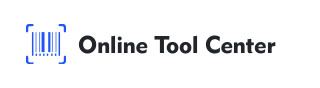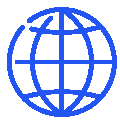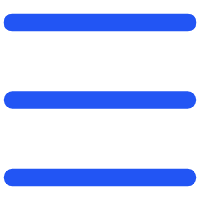Hai difficoltà a condividere rapidamente il tuo profilo LinkedIn durante eventi di networking o nelle comunicazioni digitali?
C'è un modo più intelligente e veloce per connettersi: generare un codice QR LinkedIn. Questo semplice generatore di codici QR ti permette di condividere il tuo profilo professionale istantaneamente con una singola scansione, rendendo la rete senza soluzione di continuità ed efficiente.
In questo articolo, ti guideremo attraverso tutto ciò che devi sapere per generare codici QR LinkedIn in modo efficace.

Come generare codici QR LinkedIn
Se ti stai chiedendo come generare un codice QR LinkedIn, il processo è più semplice di quanto potresti pensare, soprattutto con strumenti user-friendly come il generatore di codici QR per LinkedIn disponibile online.
Ecco una guida passo-passo per creare il tuo codice QR LinkedIn:
1. Scegli uno strumento di codice QR online: Visita un generatore di codice QR gratuito come il "Centro strumenti online". Il suo design pulito, minimalista e il layout semplice lo rendono una scelta eccellente per principianti e professionisti.
2.Seleziona il tipo di codice QR: Nel modulo del generatore, individua il menu a discesa denominato "tipo di codice QR". Seleziona l'opzione "URL", poiché ti collegherai direttamente al tuo profilo LinkedIn.
3. Inserisci il tuo URL LinkedIn: Inserisci l'URL del tuo profilo LinkedIn (ad es., " https://www.linkedin.com/in/yourprofile Controllare due volte l'URL per assicurarsi che sia corretto e funzionale.
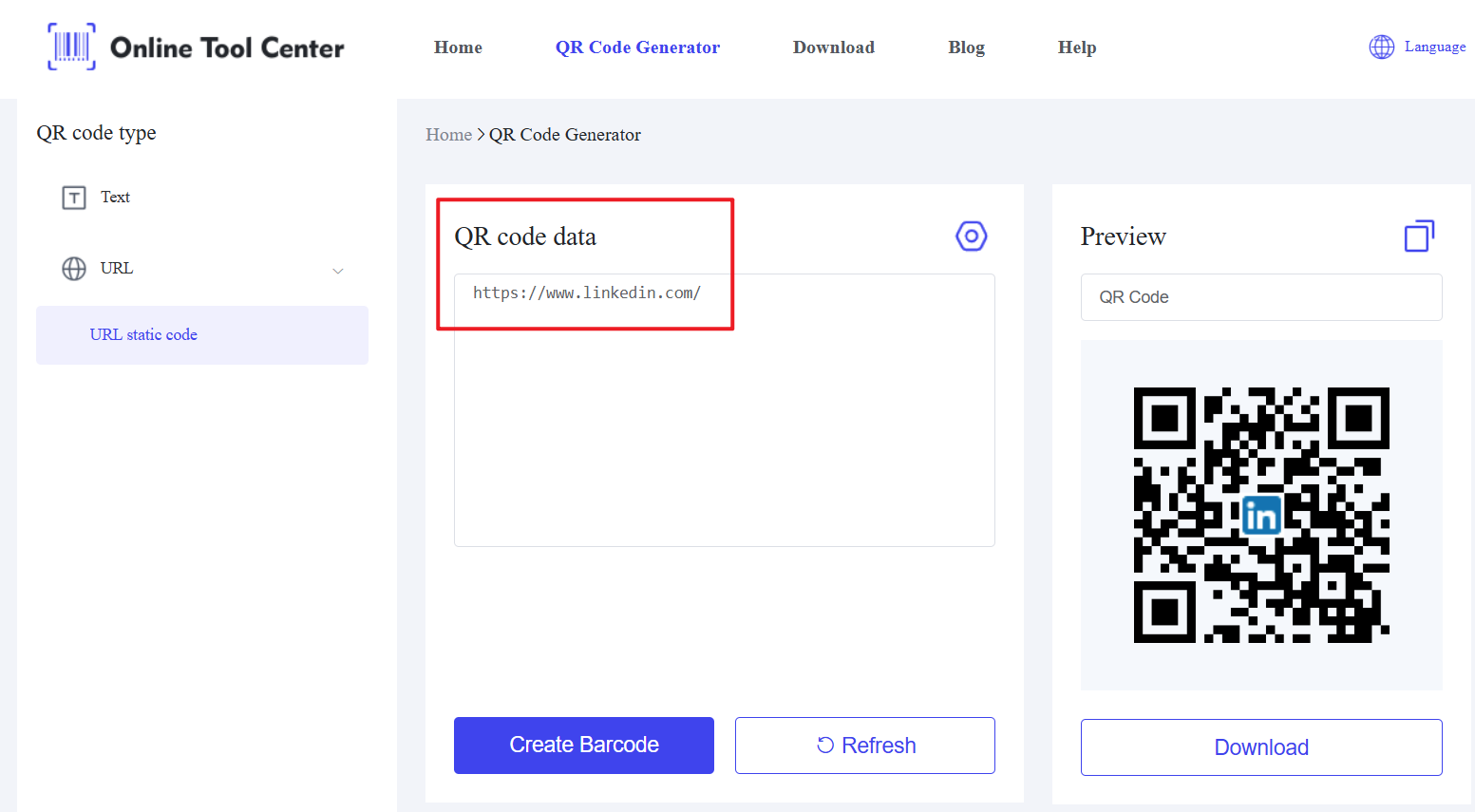
4. Generare il codice QR: Fare clic sul pulsante blu "Crea codice a barre" sotto il modulo. Lo strumento produrrà istantaneamente un codice QR basato sul vostro input.
5. Anteprima e Personalizza: Sul lato destro della pagina, una sezione "Anteprima" mostrerà il codice QR generato. Questo strumento aggiunge anche il logo LinkedIn al centro del codice QR, dandogli un aspetto lucido e di marca.
6. Scaricare il QR Code: Una volta soddisfatto dell'anteprima, fare clic sul pulsante "Scarica" sotto di esso per salvare il QR code come file immagine (ad esempio, PNG o JPG), pronto per la condivisione o la stampa.
7. Test Out: Prima di utilizzarlo, scansiona il codice QR con il tuo smartphone per confermare che si collega correttamente al tuo profilo LinkedIn.
Questo processo è rapido, efficiente e non richiede competenze tecniche, rendendolo una soluzione ideale per chiunque voglia generare un codice QR LinkedIn.
Suggerimenti per sfruttare al meglio il tuo QR Code LinkedIn
Una volta che il tuo codice QR è pronto, ecco alcuni modi pratici per massimizzare il suo impatto:
● Aggiungi ai materiali fisici: Includilo su biglietti da visita, curriculum o brochure per rendere il tuo profilo facilmente accessibile durante le interazioni di persona.
● Usalo agli eventi: visualizza il codice QR su un badge, un poster o una diapositiva di presentazione durante eventi di rete o conferenze per scansioni istantanee.
● Vai digitale: incorporalo nella firma e-mail, nel sito web o in altri profili di social media per espandere la tua portata online.
● Ottimizza il tuo profilo: poiché il codice QR indirizza le persone alla tua pagina LinkedIn, assicurati che il tuo profilo sia completo, professionale e aggiornato per lasciare una forte impressione.
In sintesi, sapere come generare un codice QR di LinkedIn può trasformare il modo in cui ti connetti in rete. Che tu stia incontrando qualcuno di persona o connettendoti online, questo strumento semplifica la condivisione della tua identità professionale.
Con un generatore gratuito di codici QR per LinkedIn come quello del nostro sito web, puoi creare un codice QR personalizzato in pochi minuti e iniziare a fare connessioni significative oggi stesso.